excel拖动排列步骤如下:1.我在EXCEL中输入以下数字,如图:2.现在我要想复制“1”,则拖动单元格A1,但此该你会发现,在下拖动下方有个方框,如图:3.上步出现的情况便是以顺序的方式出现,但你只需要点动那个右下方的方框,选择“复制单元格”即可......
excel应用表格样式的方法与应用表格的样式实例教程
Excel教程
2021-11-13 10:15:11
应用表格样式的方法与应用表格的样式基本相同,这个功能可以给数据表轻轻松松地构建带有特定格式的表格。同时还为表格添加了自动筛选器,方便我们更加便捷地筛选数据,下面就教大家怎么做。
我们先选中工作表中需要“美容”的数据区域:
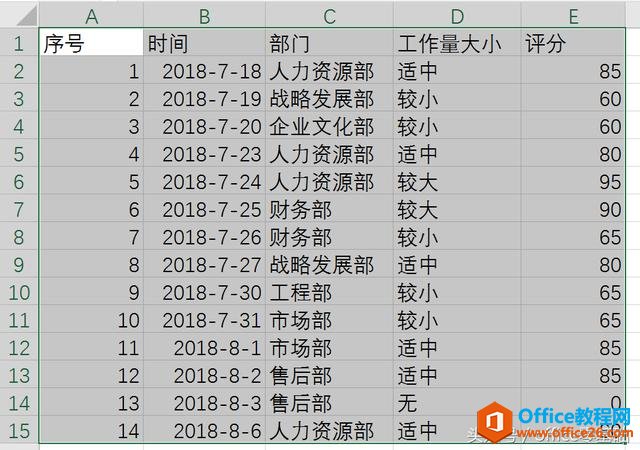
选中数据
点击【开始】选项卡中的【样式组】,选中【套用表格样式】按钮:
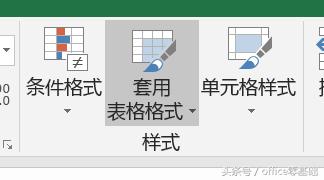
套用表格样式按钮
在弹出的下拉菜单中选择需要的表格样式,这里我们选择【中等色】栏中的【蓝色,表格样式中等深浅20】:
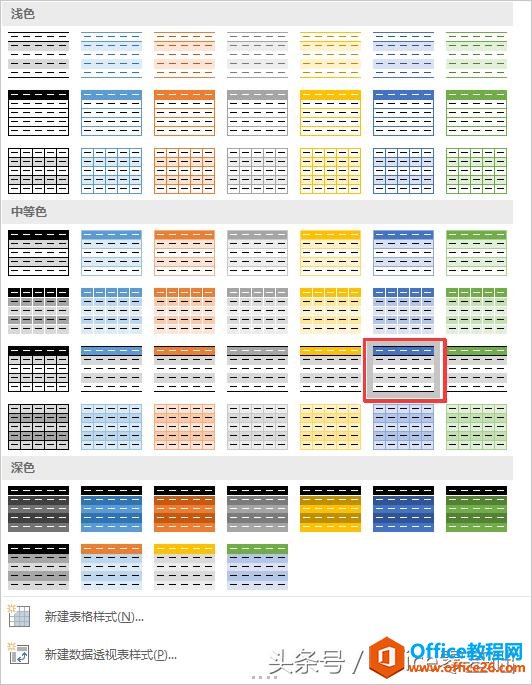
蓝色,表格样式中等深浅20
选中样式后,在弹出的【套用表格样式】对于画框中确认选择的区域并点击【确定】:
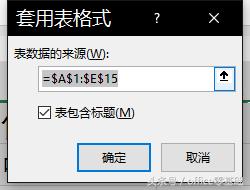
套用格式对话框
返回工作表即可看到我们已经套用样式的表格换了“新衣服”了:
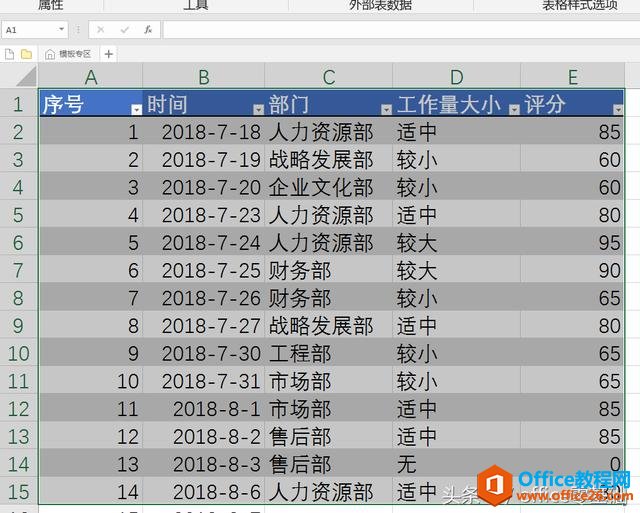
套用样式成功
PS:一般情况下可以为表格套用颜色间隔的表格格式,如果为表格中的部分单元格设置了填充颜色,或设置了条件格式,继续套用表格格式时则会选择没有颜色间隔的表格格式。
相关文章
